Переглядайте та надсилайте завдання безпосередньо в Microsoft Teams для освіти!
Як здати завдання
Щоб здати завдання, виконайте наведені нижче дії.
-
Перейдіть до потрібної команди класу та виберіть Завдання. Також можна скористатися рядком пошуку, щоб знайти завдання за ключовим словом.
-
Призначена робота відображатиметься в порядку терміну. Натисніть будь-яку картку завдання, щоб відкрити її й переглянути додаткові відомості.
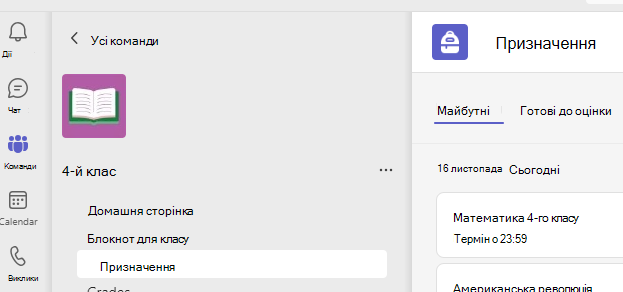
Порада.: Виберіть піктограму розширення (діагональна двостороння стрілка), щоб працювати в повноекранному режимі.
-
Якщо викладач вказав документ, який потрібно здати, або якщо у вас є інші файли, які потрібно вкласти в це завдання, натисніть кнопку +Додати роботу та передайте файл. До призначення можна підключити до 10 ресурсів. 500 мб – це максимальний розмір файлу для ресурсу.
Порада.: Працюйте над файлами Office, пов'язаними з цим призначенням, просто звідси – не потрібно залишати програму. Старі файли з розширеннями файлів .doc, .xls та .ppt можна редагувати лише в класичних версіях цих програм. Ви можете скопіювати вміст до нового файлу, створеного в Teams, щоб відредагувати його знову.
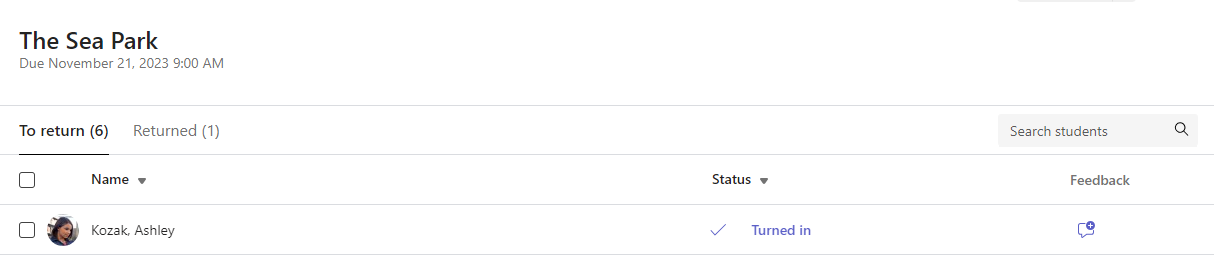
-
Натисніть кнопку Здати, щоб надіслати завдання до крайнього терміну. Ця кнопка зміниться залежно від стану:
-
Увімкніть функцію для групи, якщо ви працюєте над призначенням групи. Лише один учасник групи має здати завдання.
-
Поверніться знову , якщо ви редагуєте вже здате завдання, і вам потрібно буде надіслати роботу ще раз.
-
Здача з запізненням , якщо ви повертаєте завдання після завершення терміну, але ваш викладач дозволив іздач із запізненням або попросив переглянути завдання.
-
Не застосовується, якщо завдання прострочено, а викладач більше не приймає здати завдання. Не можна здати роботу.
-
Скасуйте операцію, якщо ви вирішите відредагувати завдання до завершення терміну. Після внесення змін знадобиться знову ввімкнути його.
-
Після надсилання завдань відстежуйте свої досягнення на вкладці "Оцінки", щоб переглянути зароблені бали та відгуки викладачів.










